Comment compresser une vidéo sur Windows 10
Chaque média social a sa propre taille de vidéo maximale. Cela signifie que vous ne pouvez pas simplement filmer la vidéo et la publier immédiatement - bien souvent, vous devez d'abord la compresser. De plus, un enregistrement doit être suffisamment petit pour un e-mail, un téléchargement rapide et un partage via des sites spéciaux, un envoi via des messages courts.
Pour compresser une vidéo sous Windows, vous aurez besoin d'un outil spécial.
Comme celui de Clideo, qui fonctionne en ligne et ne nécessite aucun téléchargement, installation et configuration. Il est compatible avec tous les navigateurs, y compris Edge, il est gratuit, intuitif et très pratique.
En choisissant la solution nécessaire dans la liste complète de nos outils, vous pouvez créer une vidéo de qualité avec différents ajustements, modifier sa taille, son format, la combiner avec de l'audio ou d'autres prises de vue.
Poursuivez votre lecture et apprenez à compresser des fichiers vidéo sur Windows 10 ou tout autre système d'exploitation en trois étapes simples.
-
Télécharger un fichier
Ouvrez notre Video Size Reducer, cliquez sur le bouton bleu "Choose file" et sélectionnez un visuel que vous souhaitez compresser dans votre bibliothèque personnelle.
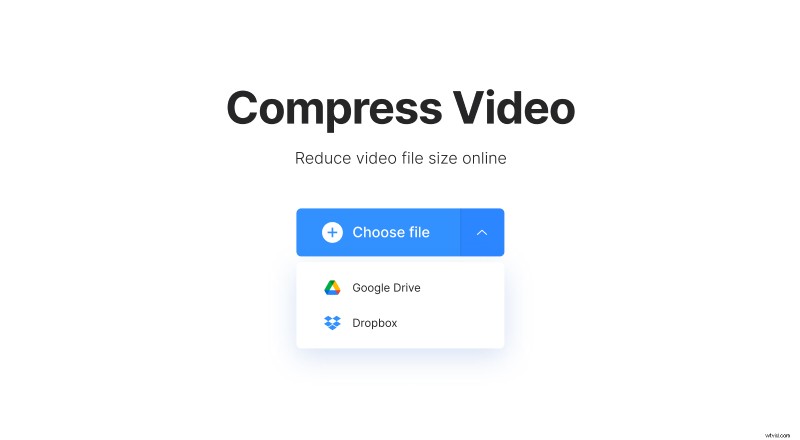
Appelez le menu déroulant à droite du bouton pour importer un fichier stocké sur Google Drive ou Dropbox. Notre outil accepte une large gamme de formats vidéo, y compris MP4, MOV, AVI et autres.
-
Attendez que l'outil se compresse pour vous
Notre outil est si convivial qu'il fait tout le travail pour vous. La compression vidéo peut prendre plusieurs minutes. Cela dépend de la taille initiale du fichier, de la vitesse et de la stabilité de votre connexion Internet. En attendant, vous pouvez aller chercher une tasse de thé ou penser à qui vous enverrez le nouveau clip réduit.
-
Télécharger la vidéo
Lorsque le processus est terminé, une nouvelle taille s'affichera ainsi que le pourcentage de la compression. Enregistrez le résultat sur votre appareil personnel ou votre compte de stockage dans le cloud.
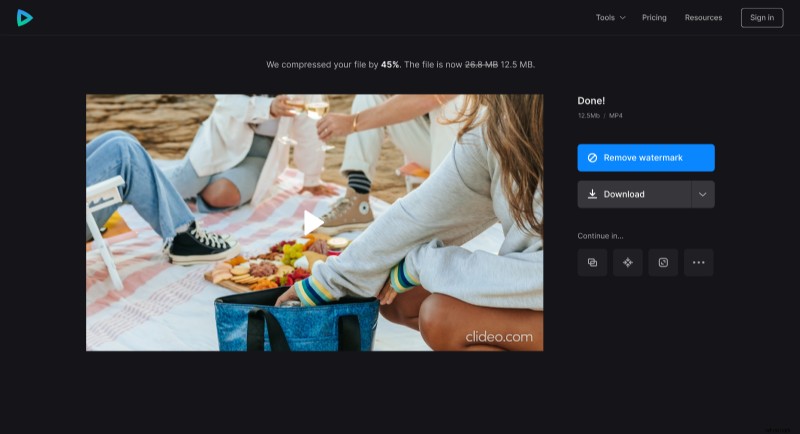
Si vous essayez de compresser la même vidéo une fois de plus, le résultat sera le même.
